使い方
さまざまな使い方で、
楽しさ広がる。
nasne®はさまざまなデバイスと組み合わせることで、
使い方や楽しみ方が広がります。
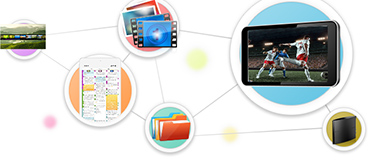
テレビを観る
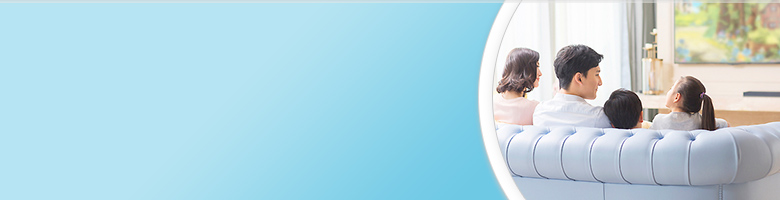

-
場所や機器を変えて、続きを観る
録画番組の視聴を中断した位置をnasne®が記憶するから、スマホやタブレット※1、PlayStation®5やPlayStation®4 ※1、Windowsパソコン※2から同じ番組を視聴すると、再生を中断した時点から再生が始まります。場所にとらわれずシームレスにテレビ番組を視聴することができます。

※1 「テレビ視聴」や「ビデオ再生」を行うには、有料プラグイン「視聴再生機能」が必要です。
※2 ソニー製テレビアプリ「PC TV Plus (Lite)」の製品版の購入が必要です(体験版無料)。 -
Windowsパソコンから楽しむ
Windowsパソコンとnasne®をネットワークでつなげば、テレビの視聴・録画が可能。リビングだけでなく書斎や個室などパソコンのある部屋で楽しめます。
もちろん、外出先でも放送中や録画した番組を楽しめます。※1 導入手順を動画でご紹介しております。詳しくはこちら

※1 外出先から利用する場合は「PC TV Plus アドバンスパック」が必要になります。
-
ニコニコ実況連携機能でコメントと一緒にテレビ番組を楽しむ

ニコニコ実況連携機能とは
株式会社ドワンゴが提供する「ニコニコ実況連携機能」は、「torne®」で視聴するテレビ番組と「ニコニコ実況」で投稿されたコメントを同時に楽しめるインタラクティブサービスです。SIE 製テレビアプリ「torne®」「torne® mobile」「torne® PlayStation® 4」いずれも2022年4月以降のアップデートでご利用いただけます 。
[UPDATE]
ソニー製テレビアプリ「PC TV Plus」がニコニコ実況連携機能に対応。2022年8月以降のアップデートでご利用いただけます。
導入手順を動画でご紹介しております。
PlayStation®で利用したい方はこちら スマートフォンで利用したい方はこちら パソコンで利用したい方はこちら
ニコニコ実況連携機能の楽しみ方
本機能を利用すると、まるでスポーツを現地観戦しているかのような感覚で、ユーザー同士が盛り上がりを共有し楽しむことできます。
また、アニメや映画、ドラマなどで話題となるシーンは多くのコメントが流れるので、見どころやハイライトも逃さずチェックすることができます。
もちろん、過去に録画した番組も放送された当時に書き込まれたコメントが流れるので、忙しくてライブ放送が観れない場合や、コレクションとして保存していた番組も、放送当時の臨場感が楽しめます。
コメントを書き込んで実況に参加する
iOS/Android向けテレビアプリ「torne® mobile」なら、ライブ放送番組にコメントが書き込めます。
※ PlayStation® 4 / PlayStation® 5には対応していません。

※ テレビ視聴中のコメント投稿や、ビデオで録画した過去の番組へのコメントを見るには、ニコニコアカウントのログインが必要です。
※ 放送日から10日以上経過したビデオでニコニコ実況のコメントを表示するには、ニコニコアカウントのプレミアム会員登録(有料)が必要です。
※ CS 放送のチャンネルには対応していません。対応する放送チャンネルの詳細については、ニコニコ実況公式サイトをご参照ください。
※ 録画番組の再生におけるコメント表示は、2020年12月16日以降に放送された番組に限ります。
番組を探す
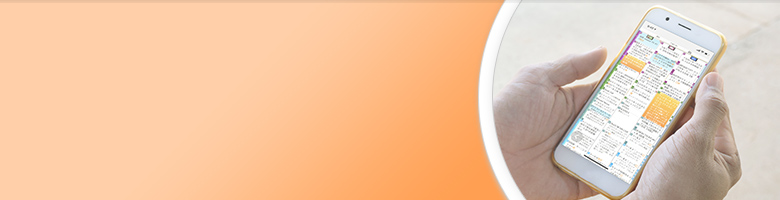

-
思いがけない番組と出会う
torne公式キャラクター「トルネフ」がおすすめ番組をピックアップ。トルネフがあなたと新たな番組との出会いを創出します。
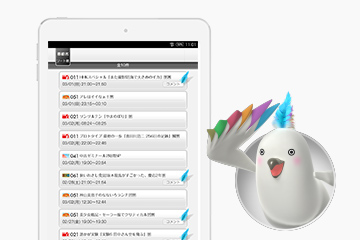
録画番組を見る・保存する
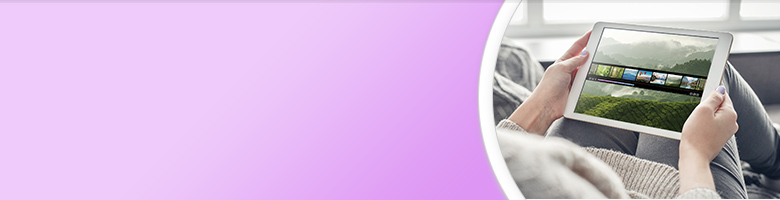

-
nasne®同士でダビングする
お引越しダビングとは
今まで使用していたnasne®に録画した番組を、同一ネットワークに接続した別のnasne®(NS-N100)にネットワーク経由でダビング・移動することができる機能です。今まで使っていたnasne®の内蔵ハードディスクに録画した番組はもちろん、USBで接続した外付けハードディスクに録画した番組もダビングができます。
ハードディスクの劣化状態をお知らせする機能とサポートサービス「みまもり合図 for nasne®」にて劣化状態をお知らせしたnasne®から、新しいバッファロー製nasne®に乗り換える時、また複数のバッファロー製nasne®をお持ちでデータの整理をしたい時に便利な機能です。
- ※バッファロー製nasne®はファームウェアがVer.4.0 以降、SIE製nasne®はファームウェアがVer.2.6以降でご利用いただけます。
重複引越し防止機能で効率的に引越し
ダビング先に同じ番組※がある場合、自動で該当番組の引越しがスキップされることで引越しにかかるムダな時間を省きます。
- ※放送局・放送時間・タイトルがすべて同じ番組を指す
お引越しダビング中でもテレビが観れる
お引越しダビングを実行中でも、ダビング元のnasne®は録画予約やライブ視聴、録画番組の再生を利用することができます。ただし、機能に制限が適用されます。ダビング動作中の制限事項に関する内容についてはオンラインマニュアルをご参照ください。
録画した番組を選択してお引越しする
nasne®の録画番組を選んでお引越しできる、「お引越しダビングアプリ」をご利用ください。 ダビングしたい番組をパソコンまたはスマートフォン、タブレットのアプリから選択でできるので、煩雑になってしまった録画番組を簡単に整理ことができます。 「お引越しダビングアプリ」でダビングの実行指示をした後はnasne®単体でダビングを行うため、アプリを閉じてもダビングは継続されます。
- ※アプリのご利用にあたり、マイページユーザーIDの取得が必要です。

録画した番組をまとめてお引越しする
nasne®の録画番組をまとめてお引越しできる、お引越しダビング機能をご利用ください。「nasne® Home」上で機能をご用意しております。ご利用手順についてはオンラインマニュアルをご参照ください。

ダビングにかかる時間について
ハードディスク一杯に録画した番組をダビングする場合にかかる時間の目安は以下のとおりです。
ハードディスク容量が500GB:約2日間
ハードディスク容量が1TB:約3日間
ハードディスク容量が2TB:約5日間 -
ブルーレイディスク/DVD/SeeQVaultで残す
Windows PC向けテレビアプリ「PC TV Plus (Lite)」の書き出し機能で、 nasne®に録画した番組をブルーレイディスクやDVD、SeeQVault対応SDカードやハードディスクにダビングできます。
-
nasne®で録画した番組をLinkStationにダビングする
LinkStationにnasne®を登録するだけで、 nasne®に録画した内容を定期的にチェックして、新しく録画した番組だけをLinkStationに自動でダビングします。ダビングした番組はホームネットワークに接続したさまざまな機器で観られます。
定期的に新しく録画された番組をチェックして自動でダビング
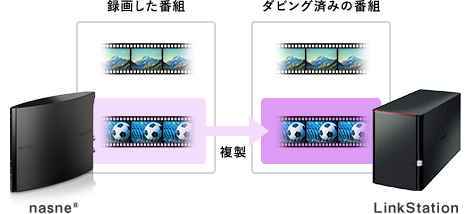
自由に設置する
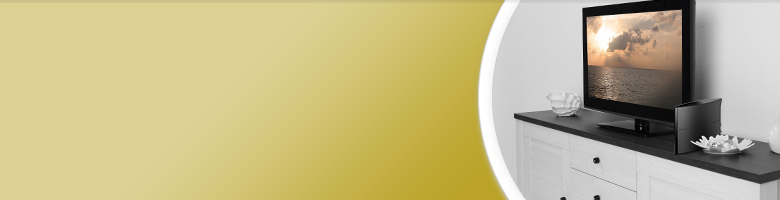

-
コンパクトに設置
BD/DVDドライブがないことに加えてHDD内蔵 型だから、コンパクト。ごちゃごちゃしがちなテレビ台においても邪魔になりません。

また、Wi-Fiルーターの隣など狭いスペースにも設置いただけます。

-
設置の幅を広げる
nasne®とLAN端子用アダプター(別売)またはWi-Fi中継機(別売)をつなげば、設置できる場所の幅が広がります。
Wi-Fiルーターのある部屋にアンテナケーブルがない場合でも設置をすることができます。※LAN端子用Wi-Fiアダプター

Wi-Fi中継機
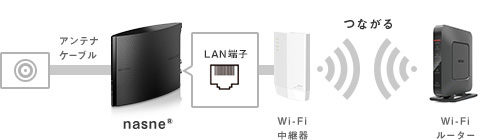
- ※LAN端子用Wi-Fiアダプターを接続する場合は、EXT HDD端子をアダプターの給電用に使用します
- ※LAN端子用Wi-Fiアダプターと外付けハードディスクを同時に使用することはできません
- ※外付けハードディスクを使用したり、複数台のnasneを同じ場所に設置して無線化する場合は、LAN端子用Wi-FiアダプターではなくWi-Fi中継機の使用を推奨します
写真・音楽・動画を楽しむ
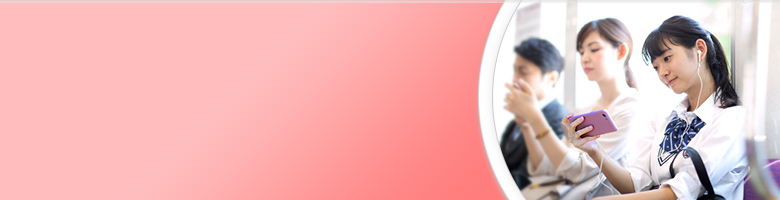

-
メディアプレイヤーから写真・音楽・動画を楽しむ
nasne®に保存した音楽、写真や動画といったメディアファイルはメディアプレイヤー機器から再生ができます。
データを保存
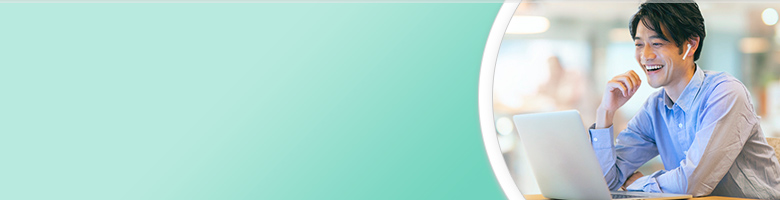

-
パソコンのデータの保存に
パソコンのデータをnasne®に保存して宅内ファイルサーバーとしてご利用いただけます。

